Maison >tutoriels informatiques >Navigateur >Comment modifier l'emplacement de téléchargement dans le navigateur Microsoft Edge Comment modifier l'emplacement de téléchargement
Comment modifier l'emplacement de téléchargement dans le navigateur Microsoft Edge Comment modifier l'emplacement de téléchargement
- WBOYWBOYWBOYWBOYWBOYWBOYWBOYWBOYWBOYWBOYWBOYWBOYWBavant
- 2024-05-09 10:58:47500parcourir
Vous avez rencontré le problème selon lequel le navigateur Microsoft Edge ne parvient pas à trouver le répertoire de téléchargement lors du téléchargement de fichiers ? L'éditeur PHP Yuzi vous propose un guide détaillé pour modifier l'emplacement de téléchargement du navigateur Edge. Si vous recherchez des solutions simples à ce problème persistant, lisez la suite pour obtenir des instructions et des conseils étape par étape.
Étape 1 : Double-cliquez sur [Navigateur Microsoft Edge] avec le bouton gauche de la souris (comme indiqué sur l'image).

Étape 2 : Cliquez sur l'option [...] (comme indiqué sur l'image).
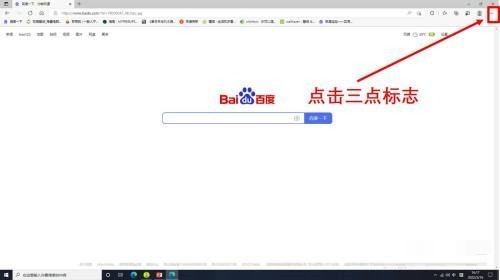
Étape 3 : Cliquez sur [Paramètres] (comme indiqué sur l'image).
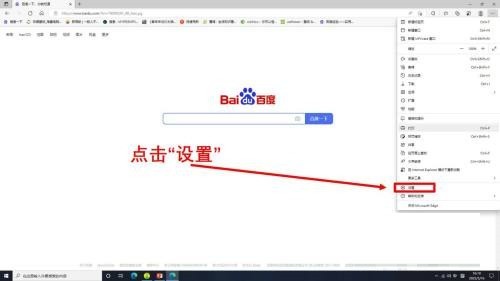
Étape 4 : Cliquez sur [Télécharger] puis sur [Modifier] (comme indiqué sur l'image).
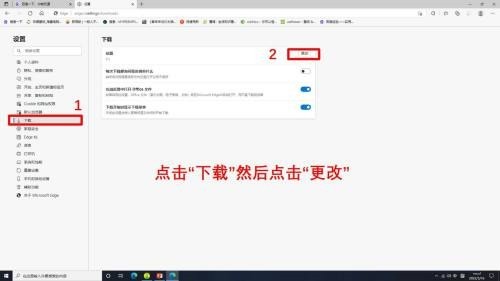
Étape 5 : Cliquez sur [Disque local] puis sur [Sélectionner un dossier] (comme indiqué sur l'image).
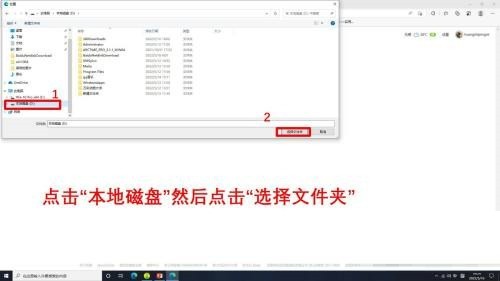
Étape 6 : Enfin, le changement d'emplacement de téléchargement du navigateur Microsoft Edge est terminé (comme indiqué sur l'image).
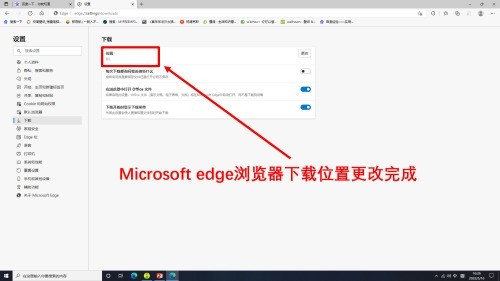
Ce qui précède est le contenu détaillé de. pour plus d'informations, suivez d'autres articles connexes sur le site Web de PHP en chinois!
Articles Liés
Voir plus- Comment définir la compatibilité du navigateur Edge
- Où se trouve le paramètre d'affichage de compatibilité du navigateur Edge ?
- Comment changer de mode de compatibilité dans le navigateur Edge
- Comment définir la compatibilité du navigateur Edge ? Tutoriel sur la façon d'activer le mode de compatibilité du navigateur Edge
- Comment définir la confiance pour les fichiers téléchargés dans le navigateur Edge

